WPS演示制作PPT文档方法
时间:2020-06-04 15:38:16 作者:无名 浏览量:50
wps演示是WPS Office的一个组件, wps演示可以做教师授课、产品演示、广告宣传的电子版幻灯片, wps演示兼容超好可播放MS-PowerPoint97~2003系统所制作的PPT文件,ppt是我们平时工作学习中使用很广泛的,主要用于演讲人的使用,可以用wps演示制作,那么怎样做呢?下面小编分享下WPS制作PPT的方法,希望能帮助到大家。
操作步骤:
1.首先,点击WPS Office进入WPS版的Powerpoint。
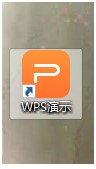
wps演示图1
2.然后点击空白文档,建立新的文档
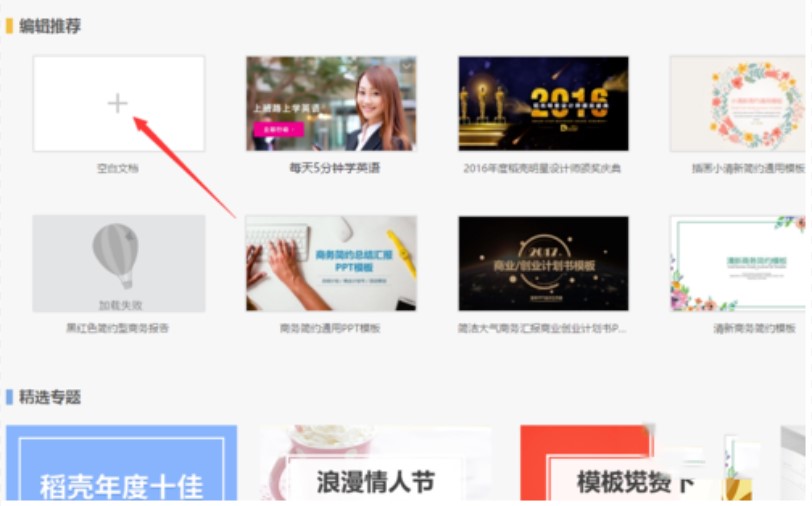
wps演示图2
3.点击最上面一栏中的插入,进入Powerpoint基础的工具栏

wps演示图3
4.如果需要图片,请单击Powerpoint工具栏上面的图片,然后从本地或其他地方选择图片
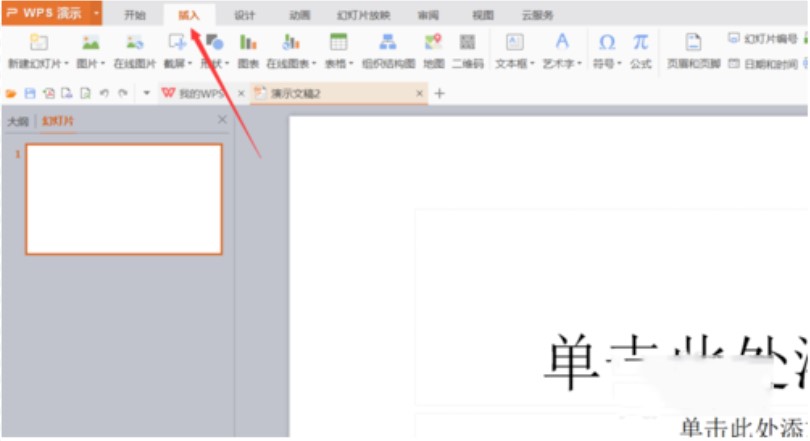
wps演示图4
5.如果需要输入文字,则点击文本框即可
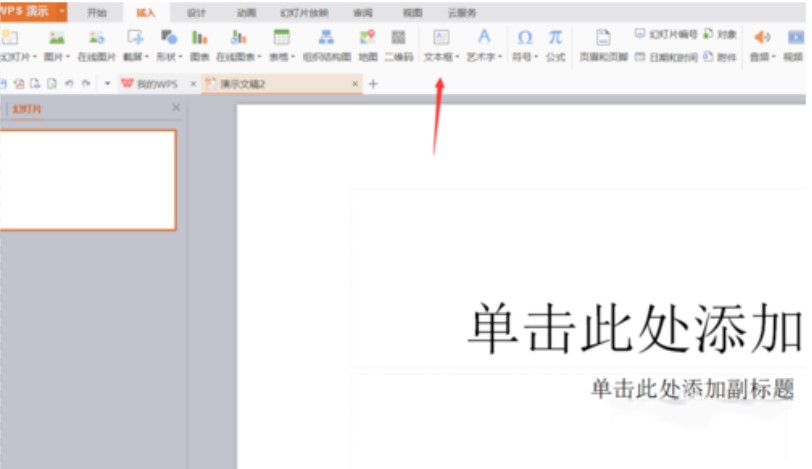
wps演示图5
6.如果需要制作表格,则点击表格,选择所需的表格格式即可
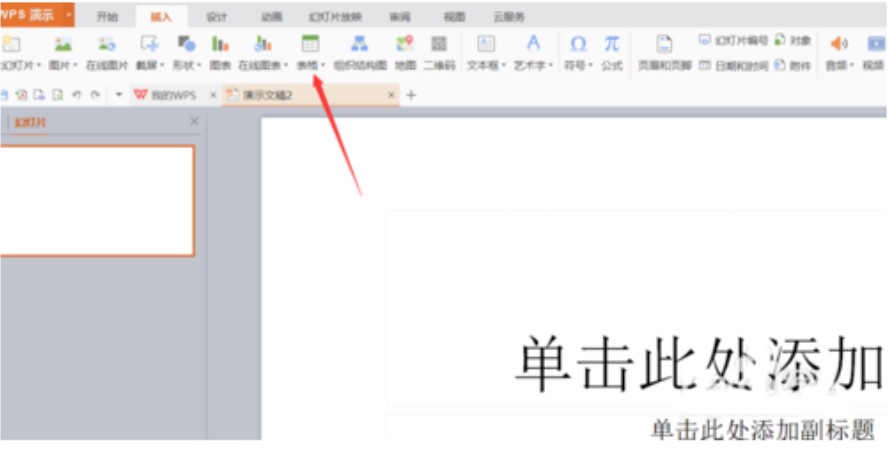
wps演示图6
7.如果需要插入图表,则点击图表,选择所需的图表即可

wps演示图7
用wps制作ppt的方法大家都学会了吗?
WPS Office 2019 11.1.0.8882 官方版
- 软件性质:国产软件
- 授权方式:免费版
- 软件语言:简体中文
- 软件大小:136374 KB
- 下载次数:203085 次
- 更新时间:2020/6/4 6:40:08
- 运行平台:WinAll...
- 软件描述:WPS Office是金山软件股份有限公司推出的一款办公软件。包括WPS文字、W... [立即下载]
相关资讯
电脑软件教程排行
- 怎么将网易云音乐缓存转换为MP3文件?
- 比特精灵下载BT种子BT电影教程
- 微软VC运行库合集下载安装教程
- 土豆聊天软件Potato Chat中文设置教程
- 怎么注册Potato Chat?土豆聊天注册账号教程...
- 浮云音频降噪软件对MP3降噪处理教程
- 英雄联盟官方助手登陆失败问题解决方法
- 蜜蜂剪辑添加视频特效教程
- 比特彗星下载BT种子电影教程
- 好图看看安装与卸载
最新电脑软件教程
- 微软常用VC运行库安装方法
- 深度Linux系统终端使用教程
- 人人小说下载阅读器使用教程
- 期货行情软件纳牛博易大师使用技巧
- 六六记事本软件使用教程
- 卡巴斯基安全软件使用教程
- 海马苹果助手PC版使用教程
- 国泰君安钱龙软件使用教程
- 电脑设置谷歌输入法为默认的方法
- 风行视频软件下载影片教程
软件教程分类
更多常用电脑软件
更多同类软件专题












